 on Pokemon Go: n aika! Tiedäthän, mitä se tarkoittaa?
on Pokemon Go: n aika! Tiedäthän, mitä se tarkoittaa?
iTunesin määrittäminen Yhdysvaltain alueelle, jos asut sen ulkopuolella, jotta voit oikeasti pelata peliä!
on tietysti muitakin syitä, joiden vuoksi saatat haluta määrittää iTunes-tilisi uudelleen toiselle alueelle.
näitä ovat:
- muutto uuteen maahan
- menossa pidennetylle lomalle
- haluavat ladata sovelluksen, joka on saatavilla vain tietyillä alueilla
- käyttää vanhaa iTunes-tiliäsi jos asut nyt uudessa maassa
jos haluat käyttää iTunesin USA-versiota Yhdysvaltojen ulkopuolella iOS-laitteellasi, niin täältä-miten?
kysymys 1: Onko sinulla jo Yhdysvaltain iTunes-tili?
jos sinulla on jo Yhdysvaltain iTunes-tili, ja sinun tarvitsee vain siirtyä siihen toiselta tililtä, prosessi on helppo.
tässä ovat vaiheet, jotka liittyvät takaisin US-tilillesi siirtymiseen.
- iPhonella tai iPadilla avoimet Asetukset
- Valitse iTunes & App Store
- Valitse Apple ID-tunnuksesi näytön yläreunasta
- valitse Kirjaudu ulos valikosta
- Kirjaudu sisään uudelleen käyttämällä Yhdysvaltain Apple-tilitietojasi
kysymys 2: haluatko muuttaa aluettasi lopullisesti?
jos olet valmis muuttamaan alueasetuksiasi lopullisesti, sinun on vaihdettava Apple-tilitietosi uuteen alueeseen, jossa olet. Näin teet sen iPhonella tai iPadilla:
- valitse laitteellasi Asetukset
- valitse iTunes & App Store
- Valitse Apple ID näytön yläreunasta
- Valitse Apple ID ponnahdusvalikosta
- Syötä salasana pyydettäessä
- valitse Maa/Alue
- valitse alueeksesi Yhdysvallat, niin seuraava
- Hyväksy ehdot
- muuta maksutapasi yhdysvaltalaiseksi Maksutiliksi*
- lisää laskutusosoitteesi
- valitse Seuraava
tämä muuttaa tilisi yhdysvaltalaiseksi tiliksi.
* jos sinulla ei ole Yhdysvaltain luottokorttia tai PayPal-tiliä, siirry kysymykseen 3.
kysymys 3: Haluatko vaihtaa aluetta väliaikaisesti ja/tai sinulla ei ole yhdysvaltalaista maksutapaa?
voit helposti lisätä uuden iTunes-tilin, jossa on eri alue, Jos ja vain jos käytössäsi on tietokone, johon on asennettu iTunes. Sinun täytyy luoda uusi Apple ID Yhdysvalloissa käyttämällä tietokonetta tehdä se. Näin:
- avaa iTunes tietokoneella
- valikosta, valitse Store, Kirjaudu ulos
- Valitse iTunes Store
- selaa sivun alareunaan, jossa näet maasi lipun ja klikkaa sitä
- valitse Yhdysvallat
- selaa alaspäin ja valitse App Store
- valitse saadaksesi ilmaisen sovelluksen
- sinua pyydetään kirjautumaan Apple ID: si, valitse Luo uusi Apple ID-painike
- paina continue ja hyväksy ehdot
- Anna eri sähköpostiosoite kuin alkuperäinen Apple ID ja muut tietosi, mukaan lukien salasana, turvatiedot ja syntymäpäivä
- valitse Jatka – painike
- syötä maksutyyppi, koska ei ole
- syötä voimassa oleva US postiosoite ja puhelinnumero-pikaisella Google-haulla pitäisi pystyä antamaan sinulle joitakin oikeita tietoja
- näet ruudun, jossa lukee vahvistus on lähetetty sähköpostiisi, napsauta Ok
- mene sähköpostitilillesi ja valitse Tarkista nyt Applen lähettämässä sähköpostissa
- syötä uuden tilin sähköpostiosoite ja salasana, kun uusi verkkosivu avautuu ja klikkaa Jatka
Onneksi olkoon, olet nyt USA: n iTunes-tilin ylpeä uusi omistaja! Voit käyttää vaiheet hahmoteltu kysymys 1 vaihtaa tavallisen iTunes-tilin ja uuden Yhdysvaltain iTunes-tilin. Et voi tehdä mitään ostoksia uudella iTunes-tililläsi – koska sinulla ei ole maksutapaa, joten mitä tapahtuu, jos haluat ladata maksullisen sovelluksen?
kysymys 4: Mitä jos minun täytyy ostaa sovellus uudelle US-tililleni ilman maksutapaa?
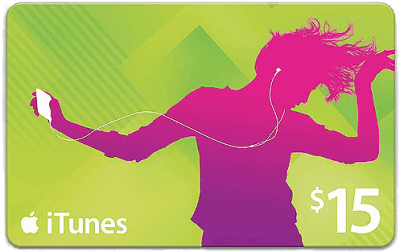 paras tapa toimia on ostaa itsellesi Yhdysvaltain iTunes-lahjakortti. Valitettavasti et voi ostaa sitä Yhdysvaltojen iTunes-tililläsi ilman maksutapaa, etkä voi ostaa sitä myöskään toiselta alueelta peräisin olevalla tilillä!
paras tapa toimia on ostaa itsellesi Yhdysvaltain iTunes-lahjakortti. Valitettavasti et voi ostaa sitä Yhdysvaltojen iTunes-tililläsi ilman maksutapaa, etkä voi ostaa sitä myöskään toiselta alueelta peräisin olevalla tilillä!
voit kuitenkin löytää ebaysta monia, monia yhdysvaltalaisia iTunes-lahjakortteja, joissa on kaikki nimellisarvot ostettavissa. Käy läpi listauksia ja löydä haluamasi summa – ja varmista, että se on Yhdysvaltain iTunes-lahjakortti, joka voidaan lähettää koodilla (ei paperiversiona!).
varmista, että myyjä on legit käymällä läpi heidän palautteensa tulokset ja aiemmat listaukset varmistaaksesi, että he ovat todellisia. Osta iTunes lahjakortti (osta se nyt on parasta saada lahjakortti mahdollisimman pian) ja istua ja odottaa koodin tulla läpi myyjältä.
kun olet saanut koodisi, Avaa App Store. Vieritä alas kohtaan ”after Featured” ja valitse sitten Lunasta. Kirjaudu sisään US Apple ID: si tarvittaessa täällä. Nyt, Kirjoita 16 numeroinen koodi, jonka sait eBay myyjä ja klikkaa Lunasta.
That ’ s it! Olet nyt ladattu nimetyn rahasumman US iTunes-tilillesi!
se on vähän monimutkainen prosessi, mutta aluelohkoja voi kiertää aika lailla millä tahansa teknologialla, mitä laitetaan esille. Kaikki sovellukset, jotka lataat laitteellesi käyttämällä Yhdysvaltain iTunes-tiliä, pysyvät, kun vaihdat toiseen tiliin, mutta jatkuvuuden vuoksi saatat joutua käyttämään yhtä Apple ID-tiliä joka kerta, kun käytät kyseistä sovellusta, jos se sekoittuu.
Toivottavasti tämä opas on ollut hyödyllinen kaikille turhautuneille iOS-käyttäjille tällä hetkellä Yhdysvaltojen ulkopuolella. Onnea ja onnellista selailua.
